Aké horúce klávesy sú k dispozícii v systéme Windows OS

- 3358
- 220
- Mgr. Vavrinec Peško
Každý užívateľ počítača alebo prenosného počítača, ktorý prevádzkuje operačné systémy systému Windows, vykonáva množstvo úloh, každodenné operácie.
Samotný systém má zároveň určité schopnosti, ktoré zjednodušujú riešenie určitých problémov, problémov.

Namiesto vykonávania nejakého manipulácie myši, presuňte sa z jedného okna do druhého, vytlačte ten istý text niekoľkokrát, môžete použiť zodpovedajúce klávesy Hot.
Toto je názov tlačidiel alebo kombinácií tlačidiel na štandardnej počítačovej klávesnici, ktorá vám umožňuje vykonávať určité úlohy, pre implementáciu, na ktorej sa zvyčajne používa počítačová myš
Z dôvodu pohodlia budú všetky hlavné kombinácie horúcich klávesov pre verziu systému Windows 10 uvedené v samostatných častiach. Je tiež potrebné poznamenať, že s horúcimi klávesmi v systéme Windows 7 OS, desiatky veľa spoločného. Preto sa dajú kombinovať. Ale napriek tomu bude hlavný dôraz kladený presne na najnovšiu verziu OS od spoločnosti Microsoft v osobe Windows 10.
Hlavné kombinácie
Najprv by ste sa mali pozrieť na hlavné a najužitočnejšie kombinácie rôznych klávesov poskytovaných pre Windows 10 a Windows 7. Sú to tí, ktorí sa používajú častejšie ako ostatní.

- Ctrl a x. Jedná sa o horúce nožnice v systéme Windows 10, pretože vám umožňujú rezať prvok;
- Ctrl a C. Alebo môžete použiť ctrl a vložiť. Táto kombinácia klávesov dostupných na klávesnici PC alebo prenosných počítačov na palube so systémom Windows 10 sa používa na kopírovanie vybratých prvkov;
- Ctrl a v. Je možné nahradiť posunom a vložením. To, čo bolo skopírované, je teraz možné vložiť;
- Ctrl a z. Zruší predtým vykonanú akciu;
- Alt a Tab. To zaisťuje prepínanie používateľa medzi obrazovkami nielen na systéme Windows 10, ale aj do verzie systému Windows 7. Tieto horúce kľúče sú potrebné na implementáciu prepínania medzi všetkými týmito aplikáciami, ktoré sú v súčasnosti otvorené;
- Alt a F4. Používa sa na zatvorenie prvku aktívneho momentálne alebo sa dostane z použitej aplikácie;
- Win a L. Toto je tlačidlo, ktoré zobrazuje logo operačného systému. Takže počítač je zablokovaný;
- Vyhrať. Je potrebné zobraziť a skryť pracovnú plochu používateľa;
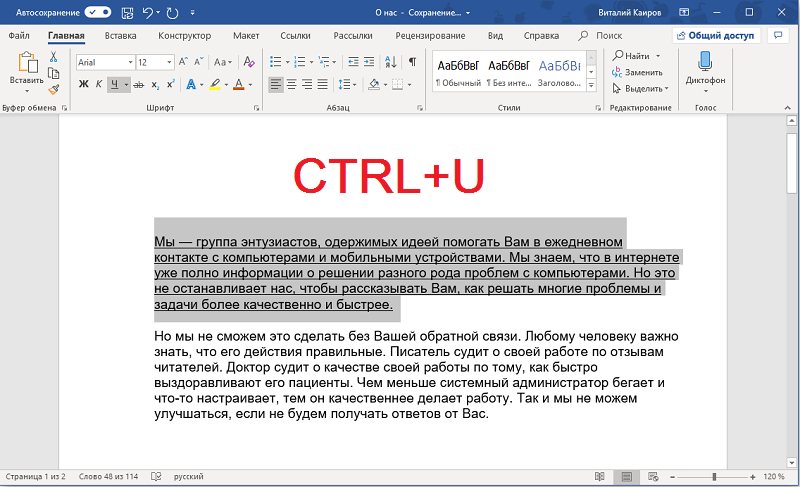
- F2. Aktivuje premenovanie konkrétneho prvku, ktorý si užívateľ vybral;
- F3. Nájde priečinky a súbory pomocou vstavaného dirigenta;
- F4. Zobrazuje zoznam cieleného riadku integrovaného vodiča;
- F5. Slúži na aktualizáciu všetkých aktívnych systémov;
- F6. Spúšťa režim cyklického prepínania medzi všetkými použitými prvkami v okne. Alebo na hlavnej pracovnej ploche;
- Alt a F8. Umožňuje zobrazenie hesla na displeji pri vstupe do systému;
- Alt a ESC. Je to relevantné pre cyklické prepínanie medzi existujúcimi prvkami v poradí ich predchádzajúceho objavu;
- Alt a zadajte. Takže môžete zobraziť vlastnosti vybraného prvku;
- Alt a medzera. Otvorí kontextové menu v aktuálnom aktívnom okne;
- Alt a šíp vľavo alebo vpravo. Toto je preto tím späť a dopredu;
- Alt a Page Up alebo Page Down. Používa sa na presun jednej stránky nahor alebo nadol;
- Ctrl a F4. Uzatvára aktívny dokument;
- Ctrl a a. Musíte kliknúť, aby ste vybrali všetky prvky;
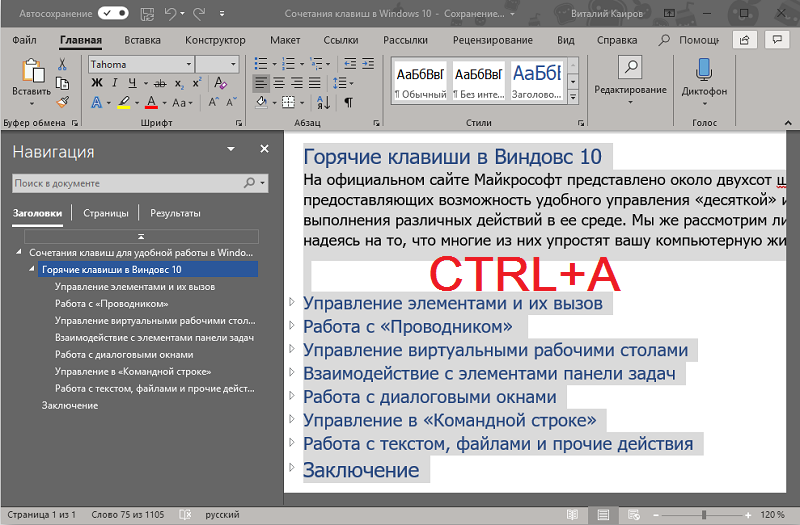
- Ctrl a D (alebo vymazanie). Odstráni objekt, odošle do koša;
- Ctrl a r. Aktualizuje aktívne okno;
- Ctrl a Y. Opakuje akciu;
- Ctrl a šíp vpravo alebo vľavo. Slúži na presun kurzoru myši na začiatku nasledujúceho alebo predchádzajúceho písma;
- Ctrl a šíp dole alebo hore. To isté, iba vo vzťahu k odseku (na začiatku alebo na konci);
- Ctrl, alt a tab. Vládanie so šípkami sa používa na prepínanie medzi rôznymi otvorenými spustenými programami;
- Ctrl a ESC. Otvára časť „Štart“;
- Ctrl, Shift a ESC. Spustí sa teda dispečer operačného systému Windows a tieto horúce klávesy sú jedným z najbežnejšie používaných;
- Ctrl a posun. Používa sa na prepínanie a zmenu jazyka v systéme Windows 10 na klávesnici. Je potrebné dodať, že v systéme Windows 7 môžete na rovnaký účel použiť kombináciu klávesov CTRL a Shift Key. V nastaveniach je potrebné zvoliť si vhodnú možnosť;
- Shift a F10. Otvorí kontextové menu pre konkrétny vybraný aktívny prvok;
- Posunúť a vymazať. Úplne odstráni objekt bez toho, aby ho umiestnil do koša;
- Prtscn. Odfoťte si obrazovku a chráni ju v schránke.
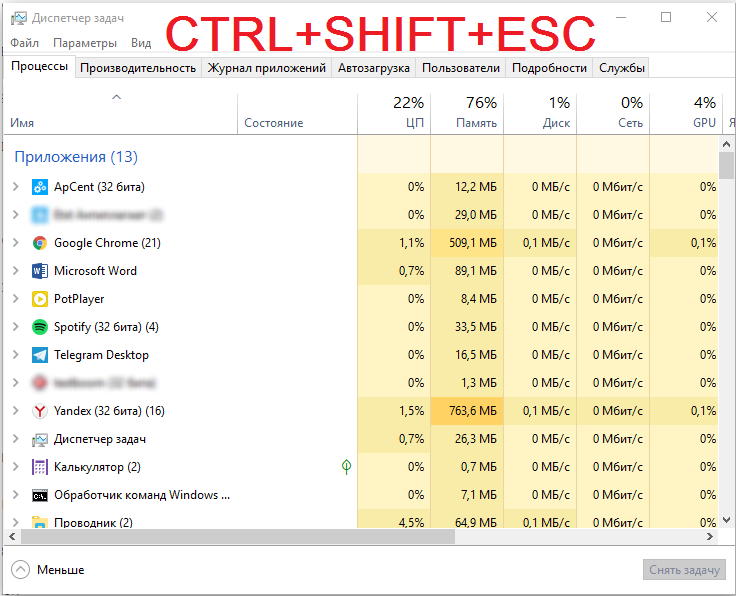
Pomocou konkrétnej kombinácie klávesov na klávesnici počítača Pri práci so systémom Windows 10 zreteľne zjednodušujete riešenie určitých problémov, urýchlite ich implementáciu. Preto by si niektoré kombinácie mali určite pamätať.
Je potrebné poznamenať, že kľúčové kombinácie na klávesnici počítačov pracujúcich s Windows 7 sú do značnej miery podobné. Developer nie je ziskový na vykonanie významných zmien. V opačnom prípade je prechod z jedného operačného systému na druhý výrazne komplikovaný.
A vzhľadom na túžbu spoločnosti Microsoft, prinútiť každého, aby opustil systém Windows 7 a prepol na desať najlepších, zmena kombinácií tlačidiel by negatívne ovplyvnila jednoduchosť prepínania na nový OS.
Vyhrajte kľúč a jeho kombinácie
Hovoríme o tlačidle Windows (Win), ktoré zobrazuje logo operačného systému vo forme príznaku.
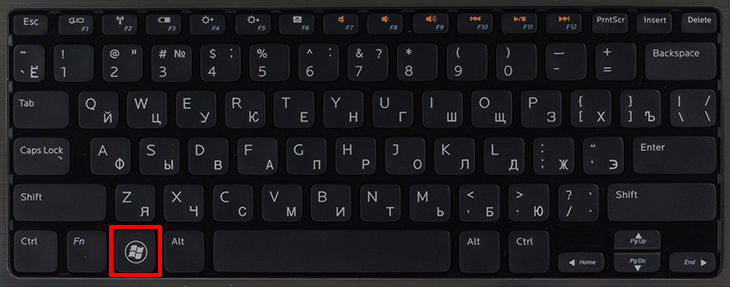
Je potrebné zdôrazniť vaše hlavné kombinácie tu:
- Vyhrať. Stlačením iba na tomto tlačidle sa otvára a zavrie „štart“;
- Vyhrať. Slúži na otvorenie centra oznámení;
- Vyhrať. Umožňuje vám zaostrenie do regiónu preniesť s upozorneniami;
- Vyhrať a s. Spôsobuje menu pre zázračný kryt;
- Vyhrať. Zobrazuje a skrýva pracovnú plochu;
- Win, Alt a D. Môžete zobraziť alebo skryť dátum a čas;
- Vyhrať. Takže dirigent začína;
- Win a G. Musíte kliknutím otvoriť ponuku aktívnej hry;
- Vyhrať. Používa sa na otvorenie ponuky s parametrami;
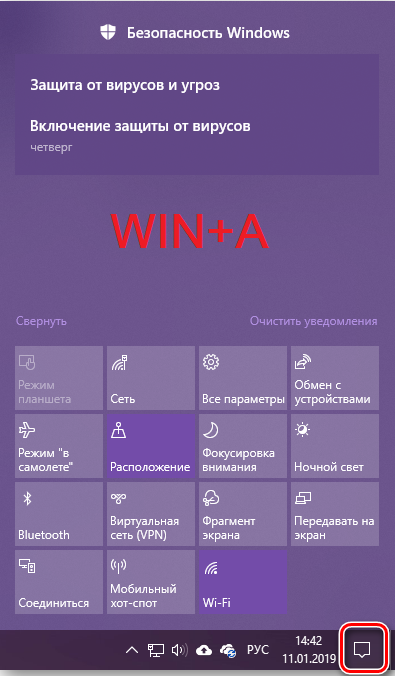
- Win a L. Blokuje počítač alebo zmení aktuálny aktívny účet;
- Win a M. Takže všetky okná sú zložené naraz;
- Win a R. Populárne horúce klávesy, ktoré otvárajú okno „Vykonanie“ v systéme Windows 10;
- Win a S. Tým sa otvára okno na vykonanie následného vyhľadávania;
- Vyhrajte, smeny a s. Tieto horúce klávesy sú potrebné na odstránenie fragmentu obrazovky, vytvorte jeho obrazovku v systéme Windows 10;
- Vyhrať. Takže môžete otvoriť schránku;
- Vyhrať. Mení jazyk na zadanie a tiež rozloženie na klávesnici počítača;
- Vyhrať a podpísať plus. Ak potrebujete lupič obrazovky, takáto kombinácia je užitočná.

Áno, to nie je ani zďaleka kompletný zoznam kombinácií, ktoré používatelia aktívne používajú v operačných systémoch Windows Series, s priamou účasťou Key Win Key. Ale mali by sa pripisovať počtu hlavných.
Kombinácie príkazového riadku
Po otvorení príkazového riadku môžete použiť nasledujúce kombinácie kľúčov.
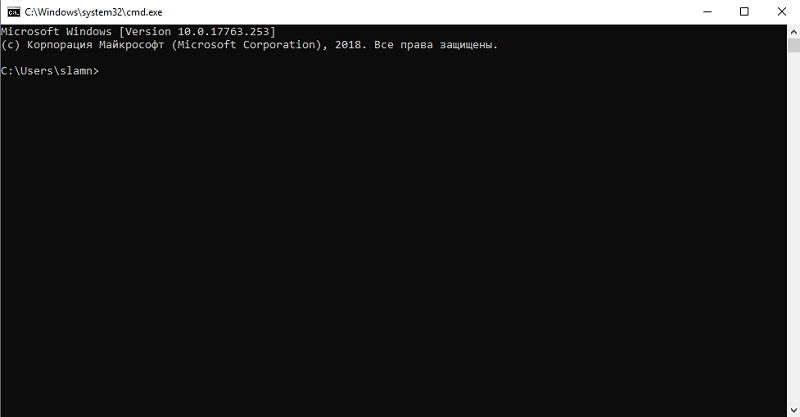
Najobľúbenejší a najpopulárnejší.
- Ctrl a C. Je možné nahradiť CTRL a vložiť. Skopíruje vybraný text;
- Ctrl a v. Buď posuňte a vložte. Vloží skopírovaný text;
- Ctrl a M. Aktivuje poznámky;
- Alt a tlačidlo výberu. Toto je potrebné na spustenie uvoľnenia v režime zámku;
- Strana nahor a nadol. Presunie kurzor na stránku nahor alebo nadol;
- Ctrl a domov. Funguje v režime poznámok. Slúži na presun riadiaceho kurzora na samom začiatku vyrovnávacej pamäte;
- Ctrl a koniec. Tiež v režime poznámok. Takže sa môžete presunúť na koniec vyrovnávacej pamäte;
- Ctrl a hore (šípka). Pohybuje sa vyššie o jeden riadok s priamou prácou používateľa vo výstupnom časopise;
- Ctrl a dole. To isté, iba na čiare nadol, to je nižšie;
- Ctrl a domov. Podlieha navigácii časopisom. Ak je príkazové riadky prázdne, môže presunúť okno prezerania hore do vyrovnávacej pamäte. Alebo odstráni akékoľvek symboly naľavo od kurzoru;
- Ctrl a koniec. Tiež v navigačnom režime. Presunie okno pre zobrazenie do príkazového riadku, ak je prázdne. Buď odstráni všetok obsah napravo od kurzoru.
Prišiel som na príkazový riadok.
Existuje však niekoľko ďalších častí, ktoré by sa mali určite zvážiť.
Okná
Existujú špeciálne kombinácie tlačidiel používaných pre dialógy.
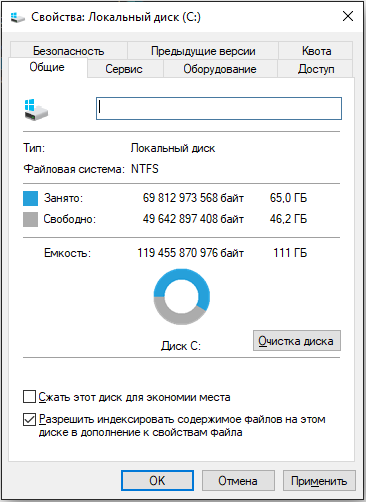
Sú nasledujúce.
- F4. Zobrazuje aktívne prvky vyhľadávania;
- Ctrl a Tab. Posúva sa vpred podľa kariet;
- Ctrl, Shift a Tab. Pohybuje sa pomocou kariet, ale už späť;
- Ctrl a číslo od 1 do 9. S určitým číslom musíte kliknúť na kartu;
- Karta. Používa sa jednoducho na prekročenie parametrov vpred;
- Shift a Tab. Rovnaký prechod v parametroch, ale už späť;
- Alt a zdôraznený list. Vykonáva príkaz začínajúci týmto písmenom;
- Priestor. Nastaví alebo odstráni príznak;
- Backspace. Otvorí priečinok o jednu úroveň vyššiu ako katalóg, ktorý bol vybraný v ponuke „Open“ alebo „Save How“;
- Šípky. Ak je skupina tlačidiel v súčasnosti aktívna, potom vám kľúče šípky umožňujú zvoliť tlačidlá.
Tu môžete dokončiť.
Ďalej niekoľko užitočných kategórií.
Dirigent
Kľúčové kombinácie sú v štandardnom OS vodiči.
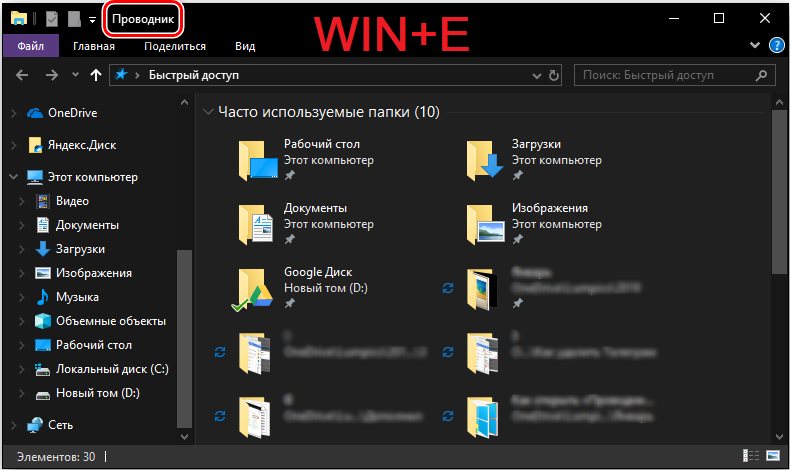
Tu sa oplatí zamerať sa na nasledujúce kombinácie dostupné v operačnej sále.
- Alt a d. Umožňuje zvoliť riadok adresy;
- Ctrl a e. Slúži na výber hľadaného poľa;
- Ctrl a n. Otvára nové okno;
- Ctrl a W. Zatvára aktívne okno;
- Ctrl a kolieskové klíčky na myši. Mení veľkosť a vzhľad ikon;
- Ctrl, smeny a e. Zobrazuje všetky priečinky, do ktorých je investovaný priečinok vybraný používateľom;
- Ctrl, Shift a n. Takže môžete rýchlo vytvoriť nový požadovaný priečinok;
- Numlock a hviezda. To vám umožní zobraziť všetky tie priečinky, ktoré sa investujú priamo do vybratých katálov;
- Numlock a plusik. Slúži na zobrazenie obsahu aktívneho zobrazeného priečinka;
- Mínus a mínus. Pokrýva vybraný priečinok;
- Alt a P. Zahŕňa zobrazovací panel;
- Alt a zadajte. Takto sa otvoria vlastnosti objektu;
- Alt a strelec správne. Môžete vidieť ďalší priečinok;
- Alt a hore. Priečinok je otvorený, do ktorého je investovaný priečinok vybraný používateľom;
- Alt a pravá ruka. To vám umožní prezerať predchádzajúci priečinok nachádzajúceho umiestnený;
- F11. Záclony a rozvíja aktívne okno.
Nie je tu nič zásadne komplikované. Pamätajte, že potrebné kombinácie pre používateľa nebudú ťažké.
Virtuálna pracovná plocha
Pri práci používatelia systému Windows s virtuálnymi stolmi stolných počítačov sa používajú príslušné klávesnice na klávesnici počítača.

Existuje doslova niekoľko z nich, ale kombinácie nebudú zbytočné.
- Vyhrať. Otvára reprezentácie úloh;
- Win, Ctrl a D. Toto by sa malo stlačiť, aby ste pridali ďalšiu potrebnú virtuálnu pracovnú plochu;
- Win, Ctrl a Streka vľavo. Prepínanie priamo medzi obrazovkami virtuálnych tabuliek doprava (zľava doprava) v systéme Windows 10;
- Win, Ctrl a Arrow vľavo. To isté, iba sprava doľava;
- Win, Ctrl a F4. Uzatvára použitú pracovnú virtuálnu tabuľku.
To je všetko, toto sú všetky kombinácie dostupné v tejto časti.
Stĺpka
Pri práci používateľa s panelom úloh môžete mierne zjednodušiť svoj výkon určitých akcií.

Tu, rovnako ako v predchádzajúcom prípade, existuje len veľmi málo kombinácií.
- Tlačidlo smeny a parametra. Spustí aplikáciu alebo rýchlo otvorí svoju ďalšiu kópiu;
- CTRL, Shift a tlačidlo klávesov. Spustí žiadosť, ale už v mene správcu;
- Posuňte a stlačte rovnobežku s tlačidlom panela pravým tlačidlom myši. Takže zobrazenie ponuky okna vybranej aplikácie je zapnuté;
- Shift a tlačidlo zoskupenia panela tiež stlačené pravým tlačidlom. Zobrazuje tiež ponuku okien, ale už pre celú skupinu;
- Ctrl a tlačidlo zoskupenia panela. Spustí sa režim cyklického prepínania medzi použitými systémami Windows.
Toto sú všetky dostupné kombinácie, ktoré poskytuje operačné systémy Windows.
možnosti
K dispozícii sú tiež kombinácie pre „parametre“ okna.
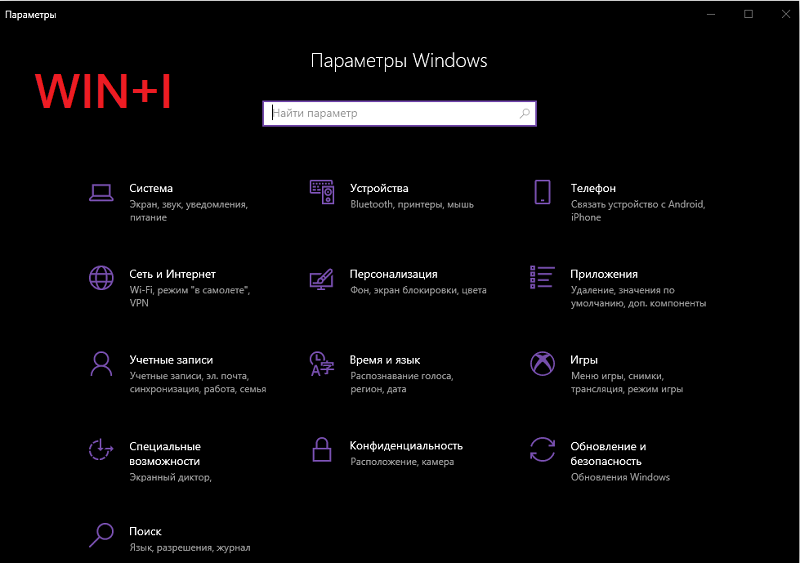
Sú doslova 3 z nich. Vyzerajú takto:
- Vyhrať. Otvára parametre;
- Backspace. Vráti sa na hlavnú (domovskú) stránku parametrov;
- Pri zadávaní symbolu na akejkoľvek stránke, kde je vyhľadávacie pole, sa aktivuje vyhľadávanie parametrov.
To je všetko. Len niekoľko kombinácií, ktoré je veľmi jednoduché na zapamätanie.
Sedenie a zapamätanie všetkých kombinácií nie je potrebné. Okrem toho nie je potrebné ich vôbec používať.
Ale v mnohých situáciách je oveľa ľahšie stlačiť niekoľko tlačidiel, aby ste skopírovali a vložili ten istý text ako vykonávanie niekoľkých dlhých manipulácií s myšou.
Tu sa každý používateľ rozhodne pre seba, čo a ako je pre neho pohodlnejšie. Kombinácie však existujú z nejakého dôvodu. Sú pohodlné, užitočné, vo väčšine prípadov jednoduché pri zapamätaní.
Aké kombinácie používate? Myslíte si, že by bolo užitočné, keby operačné systémy alebo bez nich nebolo horšie?
Podeľte sa o svoj názor na túto tému, zanechajte pripomienky, položte svoje vlastné otázky k tejto téme!
- « Aká je IP adresa smerovača a ako to zistiť
- Je možné vrátiť peniaze a ako to urobiť pre zakúpenú hru na Steam »

